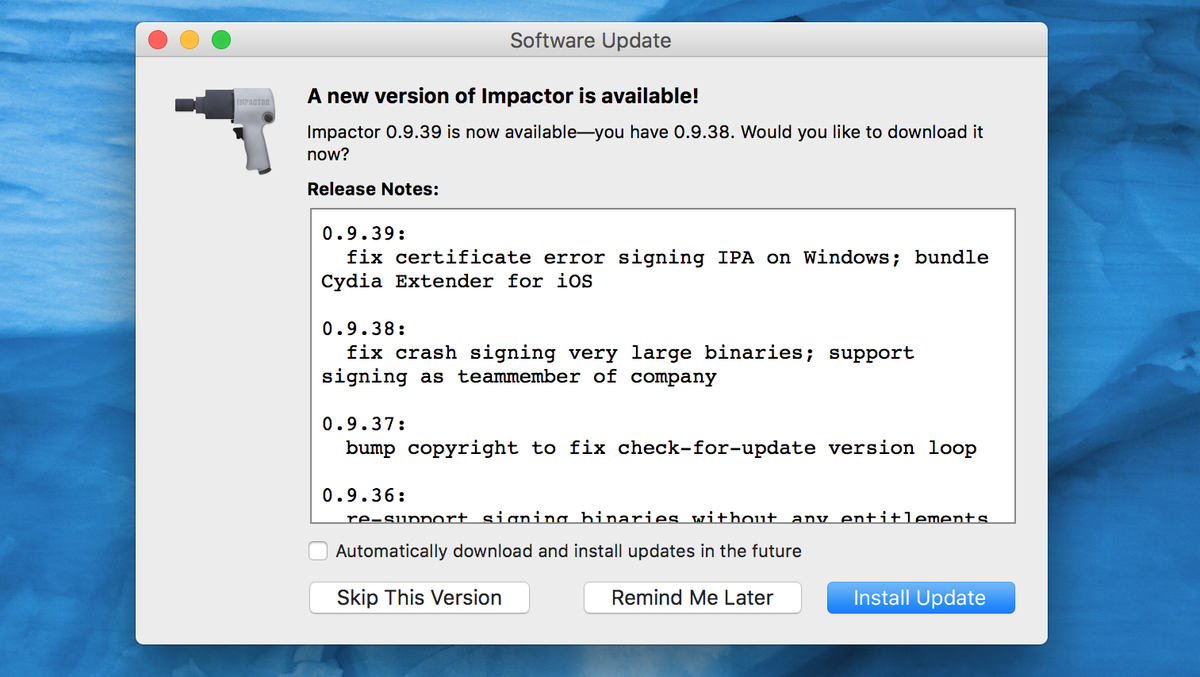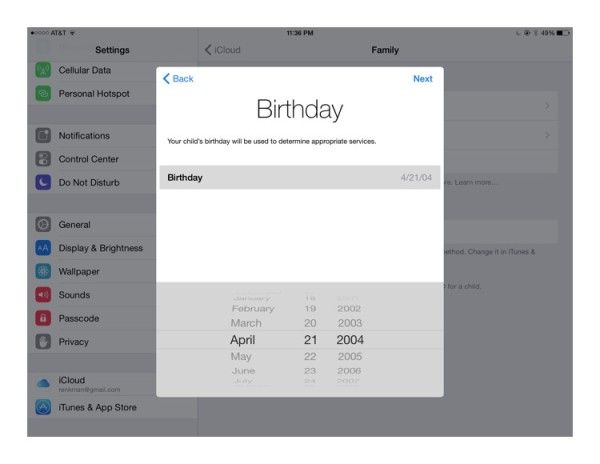Google Maps Laggy - วิธีที่ดีที่สุดในการทำให้ทำงานได้เร็วขึ้น

หาก Google Maps ทำงานช้าและยังใช้เวลานานในการแสดงเส้นทางให้คุณเห็น จากนั้นให้ด้านล่างนี้เป็นเคล็ดลับที่มีประโยชน์เพื่อเร่งความเร็วแอป อย่างไรก็ตามยังมีแอปการนำทางมากมายแอปจาก Google อยู่ที่ด้านบน ไม่เพียง แต่นำเสนอทิศทางที่แม่นยำที่สุดเท่านั้น แต่คุณสมบัติที่มีประโยชน์มากมายยังได้รับคะแนนเล็กน้อย มุมมองดาวเทียม, พาโนรามา, การแจ้งเตือนการจราจรแบบเรียลไทม์, มุมมอง 360 องศาเป็นเพียงคุณสมบัติที่สำคัญบางอย่างของแอปด้วย ในบทความนี้เราจะพูดถึง Google Maps Laggy - วิธีที่ดีที่สุดในการทำให้ทำงานได้เร็วขึ้น เอาล่ะ!
แต่ดูเหมือนว่าทุกคนจะไม่สามารถใช้ประโยชน์จากฟังก์ชันเหล่านี้ได้อย่างเต็มที่ ผู้ใช้ยังบ่นว่า Google Maps ทำงานช้าและไม่ตอบสนอง ดังนั้นจึงกำลังมองหาวิธีที่จะทำให้มันทำงานได้เร็วขึ้น แม้แต่ในฟอรัมการสนับสนุนทั่วทั้ง Google ผู้ใช้หลายคนก็แชร์ความกังวลเกี่ยวกับ 'ปัญหา' นี้เช่นกัน
Google Maps คืออะไร
Google Maps เป็นระบบแผนที่ที่ใช้กันอย่างแพร่หลายมากที่สุด นอกจากนี้ยังมีระบบนำทางที่มีประสิทธิภาพในตัวเพื่อช่วยให้ผู้ใช้ไปยังที่ที่ต้องการไปได้จริง แอพนี้ยังใช้ดาวเทียม GPS ในการทำแผนที่ที่ดินที่มองเห็นได้ให้มากที่สุด
แอพนี้มีคุณสมบัติที่ยอดเยี่ยมเช่นการจราจรสดคำสั่งเสียงแผนที่ออฟไลน์และอื่น ๆ อีกมากมาย อย่างหลังนี้ช่วยให้คุณสามารถดาวน์โหลดเส้นทางได้หลายเส้นทางในกรณีที่คุณย้ายออกจากพื้นที่ครอบคลุมของเครือข่ายระหว่างทาง คุณลักษณะที่เป็นประโยชน์นี้ยอดเยี่ยมมากสำหรับการเดินทางระยะไกลโดยที่คุณไม่รู้ว่าเครือข่ายของคุณดีเพียงใด
Google Maps Laggy - วิธีที่ดีที่สุดในการทำให้ทำงานได้เร็วขึ้น
ไม่มีความเป็นสากลและการแก้ไขเพียงครั้งเดียวสำหรับสิ่งนี้ คุณควรต้องลองทำตามคำแนะนำด้านล่างทั้งหมดจนกว่าคุณจะรู้สึกว่าปัญหาได้รับการแก้ไขแล้ว ในเรื่องนี้หลาย ๆ ครั้งการใช้เคล็ดลับสองอย่างขึ้นไปร่วมกันก็จะพิสูจน์ได้ว่ามีประโยชน์เช่นกัน ดังนั้นเพียงแค่คำนึงถึงประเด็นเหล่านี้แล้วดำเนินการตามเคล็ดลับด้านล่าง
ตรวจสอบให้แน่ใจว่าข้อมูลมือถือทำงานได้ดี
Google แผนที่ขึ้นอยู่กับข้อมูลของคุณเป็นอย่างมากในการโหลดแผนที่ นั่นคือเหตุผลที่การตรวจสอบให้แน่ใจว่าคุณมีการเชื่อมต่อที่ดีเป็นกุญแจสำคัญที่จะทำให้แอป Google Maps ของคุณโหลดได้ทันที วิธีที่ง่ายที่สุดในการตรวจสอบว่าข้อมูลมือถือของคุณใช้งานได้ดีหรือไม่คือลองส่งข้อความผ่านแอปเช่น WhatsApp หากข้อความผ่านแสดงว่าข้อมูลของคุณใช้งานได้
หากคุณสังเกตเห็นว่าข้อมูลมือถือของคุณใช้งานไม่ได้คุณต้องตรวจสอบว่าเปิดอยู่บนอุปกรณ์ของคุณ ไปที่การตั้งค่าของอุปกรณ์> การเชื่อมต่อ> การใช้ข้อมูลจากนั้นเปิดข้อมูลมือถือ
ปิดโปรแกรมประหยัดอินเทอร์เน็ต | Google Maps ล้าหลัง
โปรแกรมประหยัดอินเทอร์เน็ตเป็นฟังก์ชันที่มีประโยชน์มากในอุปกรณ์ของคุณซึ่งช่วยให้คุณ จำกัด แอปไม่ให้ใช้ข้อมูลในพื้นหลังมากเกินไป อย่างไรก็ตามตามที่กล่าวไว้ข้างต้น Google Maps ต้องการข้อมูลจำนวนมากโดยเฉพาะอย่างยิ่งหากพวกคุณกำลังเดินทางและแผนที่ต้องโหลดต่อไป การปิดโปรแกรมประหยัดอินเทอร์เน็ตจะยกเลิกการ จำกัด ข้อมูลที่อาจบังคับใช้กับแอป
ในการปิดการประหยัดอินเทอร์เน็ตให้ไปที่การตั้งค่าอุปกรณ์> การเชื่อมต่อ> การใช้ข้อมูลและปิด 'โปรแกรมประหยัดอินเทอร์เน็ต'
ตรวจสอบให้แน่ใจว่า GPS ใช้งานได้ดี
Google Maps ต้องสามารถเข้าถึงตำแหน่งของคุณได้จริง หากไม่สามารถระบุตำแหน่งที่คุณอยู่ได้ก็จะพยายามต่อไปจนกว่าพวกคุณจะปิดแอป วิธีที่ดีที่สุดในการแก้ไขปัญหา GPS คือรีสตาร์ทอุปกรณ์ของคุณ
นอกจากนี้ตรวจสอบให้แน่ใจว่าการตั้งค่าตำแหน่งของอุปกรณ์ของคุณเปิดอยู่ ในการทำเช่นนั้นให้ไปที่การตั้งค่าอุปกรณ์ของคุณ> ตำแหน่งจากนั้นสลับปุ่มเปิด

คุณยังสามารถปรับเทียบเข็มทิศของแอปเพื่อช่วยให้ค้นหาตำแหน่งของคุณได้เร็วขึ้นบนแผนที่ ในการทำเช่นนั้นเพียงเปิด Google Maps และรอให้ระบุตำแหน่งของคุณ ตอนนี้คลิกที่จุดตำแหน่งสีน้ำเงิน คลิก 'ปรับเทียบเข็มทิศ' ที่ด้านล่างของหน้าจอจากนั้นทำตามคำแนะนำบนหน้าจอ

เปิดปรับปรุงความแม่นยำ | Google Maps ล้าหลัง
ความแม่นยำที่ได้รับการปรับปรุงเป็นวิธีที่อนุญาตให้แอปใช้ทั้ง Wifi และ Bluetooth เพื่อระบุตำแหน่งทางภูมิศาสตร์ที่แน่นอนของคุณได้เช่นกัน นอกจากนี้ยังใช้งานได้เมื่อปิด Wifi! ฟังก์ชันนี้มีประโยชน์อย่างยิ่งเมื่อใดก็ตามที่อุปกรณ์ของคุณไม่สามารถสื่อสารกับดาวเทียม GPS ได้ดี
ไม่สามารถดาวน์โหลดรหัสข้อผิดพลาด 963 ของแอป
หากต้องการเปิดใช้งานความแม่นยำที่ปรับปรุงแล้วบนอุปกรณ์ของคุณเพียงไปที่การตั้งค่าอุปกรณ์> ตำแหน่งและคลิกที่ 'ปรับปรุงความแม่นยำ' ที่นี่คุณสามารถเปิด 'การสแกน Wi-Fi' และ 'การสแกนบลูทู ธ ' ได้เช่นกัน
คุณต้องใช้เว็บไคลเอ็นต์ Google Maps แทน
หากพวกคุณรู้สึกว่าแอปใช้งานช้าเกินไปคุณสามารถลองใช้ Google Maps เวอร์ชันบนเว็บแทน หากคุณลงชื่อเข้าใช้ด้วยบัญชี Google เดียวกันข้อมูลส่วนบุคคลที่บันทึกไว้ทั้งหมดของคุณเช่นสถานที่โปรดการเดินทางกลับบ้านและที่ทำงาน ฯลฯ จะซิงค์กัน
แต่ควรสังเกตว่าเวอร์ชันเว็บไม่รองรับการนำทาง คุณสามารถใช้เพื่อสำรวจ Google Maps อย่างไรก็ตามคุณจะถูกเปลี่ยนเส้นทางไปยังแอปเพื่อการนำทาง
ล้างแคชและ / หรือข้อมูลของแอป Google Maps | Google Maps ล้าหลัง
หากแคชของแอปมีขนาดใหญ่เกินไปอาจทำให้แอปทำงานช้าลงหรือแม้แต่ขัดขวางไม่ให้เริ่มต้นระบบ การล้างเคสของแอพจะไม่ส่งผลกระทบต่อข้อมูลส่วนตัวที่บันทึกไว้ในแอพ
- หากคุณต้องการล้างแคชให้ไปที่การตั้งค่าของอุปกรณ์> แอปและค้นหาแอป 'แผนที่'
- เพียงไปที่ 'ที่เก็บข้อมูล' แล้วแตะ 'ล้างแคช' ที่มุมล่างขวา
- เมื่อคุณล้างแคชแล้วให้เปิดแอป Google Maps อาจใช้เวลานานขึ้นเล็กน้อยในครั้งแรก อย่างไรก็ตามหลังจากนั้นคุณจะเห็นว่ามันเร็วขึ้น
- หากการล้างแคชไม่สามารถช่วยได้คุณสามารถใช้ตัวเลือก 'ล้างข้อมูล' เพื่อล้างข้อมูลทั้งหมดของแอป Google Maps บนโทรศัพท์ โดยพื้นฐานแล้วรีเซ็ตแอพ แต่ก่อนหน้านี้คุณสามารถลองใช้วิธีแก้ปัญหาอื่น ๆ ที่ระบุไว้ด้านล่าง
อัปเดตแผนที่ออฟไลน์เก่า
หากพวกคุณใช้แผนที่ออฟไลน์ในการนำทางคุณต้องตรวจสอบให้แน่ใจว่าได้รับการอัปเดตแล้ว Google แผนที่ส่วนใหญ่จะส่งการแจ้งเตือนให้คุณอัปเดตแผนที่ทุกสองสามเดือน คุณยังสามารถตั้งค่าแผนที่ของคุณเพื่ออัปเดตอัตโนมัติ วิธีนี้ทำให้คุณไม่ต้องกังวลว่าแผนที่ออฟไลน์จะล้าสมัย
โดยเปิดแอป Google Maps จากนั้นคลิกที่โปรไฟล์ของคุณที่มุมบนขวาและเลื่อนลงไปที่ 'แผนที่ออฟไลน์เช่นกัน
เปิดใช้งานมุมมองดาวเทียม | Google Maps ล้าหลัง
มุมมองดาวเทียมเป็นคุณสมบัติที่ยอดเยี่ยมที่ช่วยให้คุณเห็นมุมมองที่แท้จริงของตำแหน่งที่เฉพาะเจาะจงจากด้านบน โดยปกติการตั้งค่านี้ต้องใช้ข้อมูลจำนวนมากเพื่อโหลดแผนที่ หากคุณกำลังเดินทางและใช้การนำทางมุมมองดาวเทียมจะใช้ข้อมูลอย่างต่อเนื่องเพื่อโหลดแผนที่ของคุณ
หากต้องการปิดมุมมองดาวเทียมเพียงเปิดแอป Google Maps แล้วคลิกไอคอนเลเยอร์ที่แผงด้านขวา จากนั้นภายใต้ 'ประเภทแผนที่' ให้เลือก 'ค่าเริ่มต้น' วิธีนี้จะลดการใช้ข้อมูลของแอปลงอย่างมาก
อัปเดตแผนที่ออฟไลน์
หากพวกคุณกำลังใช้เส้นทางที่บันทึกไว้ก่อนหน้านี้ขอแนะนำให้อัปเดตแผนที่เหล่านี้อยู่เสมอ มิฉะนั้นอาจใช้เวลาสักครู่ก่อนที่แอปจะสามารถโหลดได้จริง สิ่งนี้จะทำให้ Google Maps ช้าลงอย่างแท้จริง นอกเหนือจากนั้นหากเส้นทางที่บันทึกไว้เก่าบางเส้นทางไม่ต้องการอีกต่อไปขอแนะนำให้ลบออกเช่นกัน วิธีนี้จะทำให้แอปมีน้ำหนักเบาและใช้เวลาในการโหลดน้อยลง
- ขั้นแรกเพียงเปิดแผนที่บนอุปกรณ์ของคุณ
- คลิกที่รูปโปรไฟล์ของคุณที่อยู่ด้านขวาบน
- จากนั้นไปที่ส่วนแผนที่ออฟไลน์และคลิกที่ไอคอนการตั้งค่า (บนขวา)
- เปิดตัวเลือกอัปเดตแผนที่ออฟไลน์อัตโนมัติ
- จากนั้นกลับไปที่ส่วนแผนที่ออฟไลน์ คลิกที่ไอคอนรายการเพิ่มเติมที่อยู่ถัดจากแผนที่ที่คุณบันทึกไว้
- เลือกนำออกจากเมนูและทำเช่นนั้นกับแผนที่ทั้งหมดที่คุณไม่ต้องการอีกต่อไป
ลบแผนที่ออฟไลน์ | Google Maps ล้าหลัง
แผนที่ออฟไลน์เป็นตัวช่วยที่ดีในสถานที่ที่มีการเชื่อมต่อเครือข่ายต่ำและใช้พื้นที่ค่อนข้างน้อย ด้วยขนาดของแผนที่ที่ดาวน์โหลดมาทำให้แผนที่เหล่านี้มีขนาดมากกว่า GB! หากคุณมีแผนที่ออฟไลน์เก่า ๆ บันทึกไว้ซึ่งคุณไม่ได้ใช้งานจริงอีกต่อไปขอแนะนำให้ล้างข้อมูลออก
หากคุณต้องการลบแผนที่ออฟไลน์ของคุณเพียงแค่เปิดแอป Google Maps แล้วแตะที่โปรไฟล์ของคุณที่มุมบนขวา เพียงเลื่อนลงไปที่ 'แผนที่ออฟไลน์
กดจุดสามจุดข้างแผนที่ที่ดาวน์โหลดแล้วเลือก 'ลบ' คุณสามารถทำได้สำหรับแต่ละแผนที่ที่บันทึกไว้
ติดตั้งแอปอีกครั้ง
การติดตั้งแอปใหม่ทั้งหมดสามารถแก้ไขปัญหาความเข้ากันได้ที่คุณอาจประสบ ก่อนที่พวกคุณจะติดตั้งแอพใหม่ให้รีสตาร์ทอุปกรณ์ของคุณทุกครั้ง นอกจากนี้ยังช่วยให้แน่ใจว่าไม่มีไฟล์เหลือทิ้งผ่านแอพที่ถอนการติดตั้ง
หากต้องการถอนการติดตั้งแอปเพียงไปที่การตั้งค่าอุปกรณ์> แอป> Google Maps คลิก 'ถอนการติดตั้ง' ที่แผงด้านล่าง ตอนนี้เพียงรีสตาร์ทอุปกรณ์ของคุณ
ตรงไปที่ Google Play Store หรือ Apple App Store จากนั้นดาวน์โหลดแอป Google Maps คุณจะต้องลงชื่อเข้าใช้ด้วยบัญชี Google ของคุณเพื่อเข้าถึงสถานที่ที่คุณบันทึกไว้ทั้งหมดเช่นกัน
ดาวน์โหลด Google Maps: Android | ios
เปิดโหมดประหยัดพลังงาน | Google Maps ล้าหลัง
ใช่สิ่งนี้อาจดูเหมือนไม่ใช้งานง่ายอย่างไรก็ตามการเปิดใช้งานโหมดประหยัดพลังงานบนอุปกรณ์ของคุณจะช่วยให้คุณเร่งความเร็วแอป Google Maps ได้จริง โหมดประหยัดพลังงานทำงานผ่านการ จำกัด ข้อมูลและตำแหน่งของแอปพื้นหลัง สิ่งนี้จะทำให้แอปพื้นหน้าเป็นอิสระเช่นเดียวกันซึ่งในกรณีนี้คือ Google Maps
อย่างไรก็ตามการเปิดโหมดประหยัดพลังงานอาจส่งผลต่อประสิทธิภาพของแอป Google Maps ด้วยเช่นกัน ดังนั้นคุณต้องแน่ใจว่าคุณไม่ได้ย่อ Google Maps ทุกครั้งที่อยู่ในโหมดประหยัดพลังงาน เนื่องจากคุณจะ จำกัด การใช้งานตำแหน่งของแอป เมื่อระบบตรวจพบว่าคุณมีแอปพลิเคชันอยู่สักพัก จะอนุญาตให้แอปแผนที่ทำงานแม้ในพื้นหลังโดยไม่มีข้อ จำกัด ใด ๆ
หากต้องการเปิดใช้งานโหมดประหยัดพลังงานบนอุปกรณ์ Samsung ให้เปิดการตั้งค่าอุปกรณ์ของคุณแล้วไปที่การดูแลอุปกรณ์> แบตเตอรี่> โหมดพลังงาน กดปุ่ม 'ประหยัดพลังงานปานกลาง' บันทึก: อุปกรณ์ที่แตกต่างกันอาจมีการตั้งค่าภายใต้ชื่ออื่น จากนั้นค้นหา 'โหมดเพิ่มประสิทธิภาพ' 'ประหยัดแบตเตอรี่' เพื่อค้นหาการตั้งค่า
เพิ่มเติม
สำหรับอุปกรณ์ที่ไม่ใช่ Samsung อาจเรียกชื่ออื่นได้ อย่างไรก็ตามคุณสามารถใช้ปุ่มสลับสำหรับโหมดพลังงานได้ หรือโหมดประหยัดพลังงานพิเศษจากศูนย์การแจ้งเตือนก็ได้เช่นกัน ดึงแถบการแจ้งเตือนลงสองครั้งจากนั้นค้นหาการสลับการตั้งค่าด่วนแบบประหยัดพลังงานที่มีอยู่ในนั้น คลิกที่โหมดประหยัดพลังงานที่คุณต้องการใช้เพื่อเปิด
แต่ไม่แนะนำให้ใช้โหมดประหยัดพลังงานพิเศษเช่นเดียวกับในอุปกรณ์บางรุ่นอาจไม่อนุญาตให้แอปแผนที่ทำงานได้ คุณสามารถคลิกปุ่มสลับการตั้งค่าด่วนค้างไว้เพื่อเข้าถึงการตั้งค่า จากนั้นเปิดโหมดประหยัดพลังงานตามปกติจากที่นั่นด้วย
ทางเลือกของ Google Maps | Google Maps ล้าหลัง
หากคุณไม่พอใจกับแอป Google Maps มีตัวเลือกอื่น ๆ สิ่งเหล่านี้บางอย่างก็ดีพอ ๆ กันหากไม่ดีไปกว่า Google Maps ในทางใดทางหนึ่ง นี่คือทางเลือกยอดนิยมบางส่วนสำหรับแอป Google Maps
Waze
Waze เป็นเครื่องมือนำทางที่สนุกที่สุดเช่นกัน การผสานรวมทางสังคมของแอปช่วยให้ผู้ใช้รายงานอุบัติเหตุการจราจรติดขัดการก่อสร้างและอื่น ๆ อีกมากมาย ฟังก์ชั่นที่เพิ่มล่าสุดยังช่วยให้คุณค้นหา 'Wazers' ที่อยู่ใกล้เคียง

แอพนี้มีแผนที่ที่มีรายละเอียดน้อยกว่าและส่วนใหญ่จะใช้สำหรับการนำทางเช่นกัน
MapQuest
MapQuest เป็นทางเลือกอื่นของ Google Maps ที่ยอดเยี่ยมจริงๆ มีฟังก์ชั่นทั้งหมดที่คุณต้องการจากเครื่องมือนำทาง นอกจากนี้ยังมีเครื่องมือ 'การประมาณค่าก๊าซ' ที่มีประโยชน์ซึ่งจะช่วยให้คุณทราบว่าคุณจะต้องใช้จ่ายเท่าใดเพื่อให้ครอบคลุมระยะทาง แน่นอนว่านี่ไม่ถูกต้องจริงๆ แต่เป็นหน้าที่สำคัญที่ต้องมี!
ดาวน์โหลด MapQuest: Android | ios
Maps.me
นอกจากนี้ Maps.me ยังเหมาะสำหรับการเดินทางแบบออฟโรดที่คุณไม่รู้ว่าในครั้งต่อไปคุณจะมีการเชื่อมต่อเครือข่ายที่เสถียร แอปทำงานแบบออฟไลน์และดาวน์โหลดข้อมูลโดยอัตโนมัติทุกครั้งที่คุณเชื่อมต่อกับเครือข่ายไร้สาย วิธีนี้ดีมากหากคุณกังวลว่าจะไม่มีข้อมูลบนท้องถนนจริง
คุณยังสามารถดูสถานที่และธุรกิจรอบ ๆ ตัวคุณได้แม้ในขณะออฟไลน์!
ดาวน์โหลด Maps.me: Android | ios
สรุป
เอาล่ะนั่นคือคนทั้งหมด! ฉันหวังว่าพวกคุณจะชอบบทความนี้และคิดว่าจะเป็นประโยชน์กับคุณ ให้ข้อเสนอแนะของคุณกับเรา นอกจากนี้หากพวกคุณมีข้อสงสัยและปัญหาเพิ่มเติมเกี่ยวกับบทความนี้ จากนั้นแจ้งให้เราทราบในส่วนความคิดเห็นด้านล่าง เราจะติดต่อกลับโดยเร็ว
ขอให้มีความสุขในวันนี้!
ดูเพิ่มเติม: Rool & ติดตั้ง TWRP Recovery บน Lg Stylo 2 - วิธีการ